|
Сообщение #1
|
|
AssistUO - это новая вспомогательная программа для Ultima Online в распоряжении которой обильное кол-во настроек и возможность писать собственные скрипты. Мы рекомендуем вам использовать данную программу в замену всем известного Razor'а, так как по сути AssistUO это его более качественное продолжение, которая работает гораздо стабильнее, быстрее и имеет большой набор возможностей. Скачать можно здесь Для запуска программы может потребоваться утилита vcredist_x86.exe С запуском проблем возникнуть не должно, если у вас все так же как на картинке.  Вкладка General  1.Filters - Фильтры. В основном отключают те или иные эффекты, делая игру более комфортабельной. Light - Фича которая позволяет "сделать всегда светло". Sounds - Отключить звуки. Music - Отключить музыку. Seasons - Отключить сезоны. Weather - Отключить погоду (дождь/снег). Death - Отключить затухание и серость экрана после смерти. Trade Window - Помойму убрать гамп передачи. Точно не знаю, не пробовал. Veteran Rewards - Отключить гамп ветеран ревардов. Fame Messages - Отключить сообщения о прибавке/потери фейма. Karma messages - Отключить сообщения о прибавке/потери кармы. Snooping messages - Отключить сообщения о снупинге. Repeated messages - Отключить повторяющиеся сообщения. 2.Always on top - Всегда поверх остальных окон. 3.Automatically connect - Автоматический коннект. То есть не будет выскакивать окно запуска. 4.MapUO - Открыть встроенную автомапу. 5.Load linked profile - Загрузить последний профайл. 6.Neogative features with server - Точно не помню что это, но у меня включено. 7.Reduse CPU usage - Снизить нагрузку на процессор. 8.Save Passwords - Сохранять/не сохранять пароли. 9.Тут находятся названия аккаунтов от которых есть сохранённые пароли. 10.Remove - Удалить пароль от выбранного аккаунта. 11.Opacity - Прозрачность. 12.Profiles - Загруженный профайл. 13.New - Новый профайл. 14.Save - Сохранить изменения. 15.Без понятия что это такое. Самому интересно. |
|
|
|
|
|
Сообщение #2
|
|
Создание нового профайла.  1.Name - Вводим имя профайла. 2.New - Создать новый профайл. 3.Dupe - Скопировать настройки активного профайла. |
|
|
|
|
|
Сообщение #3
|
|
Вкладка Options Подвкладка General  1.Commands prefix - Командный префикс. Существуют команды (hide, info etc.) 2.Delay between actions - Задержка между действиями. Обычно высчитывается Ping+500=Delay between actions. 3.Use objects queue limit - Ограничение на использование объектов в очереди. 4.Open corpses range - Со скольких тайлов открывать труп. 5.Display new corpses names - Показывать имена новых трупов. 6.Count stealth steps - Считать шаги сделанные в хайде. 7.Show coordinates on tile - Показывать координаты тайла на котором находиться чар. 8.Remove spell fields animations - Убрать анимацию филдов. 9.Open Doors - Автоматически открывать двери. None - Никогда. Not Targetting - Если нет таргета. Not Hidden - Если не в хайде. Both - В обоих случаях. 10.Bone Cutter - Встроенная костерезка для Дума. Что бы работало, надо поставить галочку рядом с Enabled и нажав Set Blade появившимся таргетом выбрать то, чем будем резать кости. 11.Game Window - Изменить размер игрового окна. Функция доступна тогда, когда чар находиться в логауте. |
|
|
|
|
|
Сообщение #4
|
|
Подвкладка Combat  1.Display spell - Показывать слова/названия магий. Colored - Подкрашивать их в разные цвета. Words - Отображать только слова магических заклинаний. Name - Показывать имя спелла. Both - Над головой чара будет появляться и название спелла и его слова. 2.Check hands before potions - Проверять руки перед питьём зелий. 3.Check hands before casting - Проверять руки перед кастом магий. 4.Health above people and creatures - Показывать хп людей и существ. 5.Flags above people and creatures - Флаги над людьми и существами. 6.Remount on Dismount - Автомаунт после дизмаунта. Не всегда удобно. Set mount. Выбрать маунта. 7.Smart last target - Умная последняя цель. None - Отключить умную последняя цель. Friend - Выбрать друга. Enemy - Выбрать врага. Both - искать как среди друзей так и среди врагов. 8.Share enemy target on - Искать вражескую цель в пати, гильде, альянсе. None - Не искать. Paty - Искать в пати. Guild - Искать в гильбе. Alliance - Искать в Альянсе. 9.Highlight current target - Выделите текущую цель. Подсветить. 10.Limit target range in - Искать цель в радиусе n-ного количества тайлов. 11.Block heal if poisoned or yellow hits - Блокировать хил если цель под пойзоном или под рыжей. То есть, хил не накидывается, а остаётся таргет. Катит только для магий. |
|
|
|
|
|
Сообщение #5
|
|
Подвкладка Friends  1.Друзья которые уже есть в списке. 2.Remove - Удалить из списка. 3.Insert - Добавить в список. 4.Include party members - Члены пати автоматически становятся друзьями. 5.Consider only this as valid friends - Только те кто в списке считаются друзьями. Помоему так. 6.Healing - В Ассисте есть встроенный автохилинг. Да, да. Автохилинг. 7.Enabled - Включить автохилинг. В выпадающем меню можно выбрать кого мы хотим хилить. Self - себя, Last - последнюю цель, Last Friend - последнего друга, Any Friend - любого друга, Mount - маунта. 8.Scale priority based on hits - Не знаю что это. 9.Count seconds until finishes - Включить таймер. Он будет показывать, через сколько секунд хильнёт бинт. 10.Start below % hits - Начать хилить при определённом проценте хп. 11.Allow healing while hidden - Хилить даже если в хайде. 12.Use OSI dexterity formula delay - Использовать ОСИ формулу для хилинга. 13.Bandage action delay ms - Задержка между наложениями бинтов. Если вам надо хилить маунта поставьте 3000. |
|
|
|
|
|
Сообщение #6
|
|
Подготовка Title Bar  1.Custom title bar mode - Пользовательский режим заголовка. Может быть: Disabled - выключен, Graphic - графический, Text Only - текстовый. 2.Shortcuts - Ярлыки, т.е. то что вверху окна ультимы.   3.Insert - Вставить счётчик. 4.Highlight amount below - Выделять если счётчик меньше выставленного количества. 5.Display counter name before amount - Показать имя счетчика перед количеством. 6.Use notoriery hue on $name - Использовать цвет. ( Не знаю как правильно перевести и что оно вообще такое) 7.Display image with counters - Показать картинку счетчика. 8.В этом окне можно выставить счётчики в той последовательности, в которой они вам нужны. Разделить их на группы. Вообщем тут со счётчиками делается всё что в голову взбредёт. |
|
|
|
|
|
Сообщение #7
|
|
Подвкладка Spell Grid Функция позволяет выставить иконки ровно и красиво   1.Здесь находятся уже созданные спел гриды. Их можно включать или выключать. Переименовываются дабл кликом. 2.Remove - Убрать спелл грид. 3.New - Создать новый спелл грид. 4.Размещение на экране по горизонтали. 5.Размещение на экране по вертикали. 6.В этом окне выбираем что добавить в созданный спелл грид. Что бы поменять иконки местами используйте стрелочки внутри иконок. Что бы сделать иконки активными, надо один раз нажать на замочек в левом верхнем углу. Спел активируется по одиночному клику. |
|
|
|
|
|
Сообщение #8
|
|
Вкладка Hotkeys  1.В этом окне находятся все опции которые можно забиндить на кнопки. Подробнее я расскажу об этом в отдельной теме. 2.Hotkey - горячая клавиша на которую будем биндить. Для того что бы забиндить через alt или ctrl или shift, зажмите alt или ctrl или shift и не отпуская нажмите на нужную вам клавишу. 3.Pass to UO - реагировать на клавишу в УО. 4.Clear - Очистить клавишу. 5.Save - Сохранить настройку. |
|
|
|
|
|
Сообщение #9
|
|
Вкладка Macros  1.Список всех макросов для текущего профиля. 2.Remove - Удалить макрос. 3.New - Новый макрос. 4.Save - Сохранить макрос. 5.Окно в котором пишется макрос. 6.Object Inspector - Информация о чём либо. 7.Commands - Список всех команд, которыми можно оперировать. 8.Увеличить/уменьшить окно в котором пишется макрос больше. 9.Play - Проиграть макрос. 10.Record - Записать макрос. (Записать действия которые вы делаете в ультиме). 11.Loop - Зациклить макрос. (Он будет работать до тех пор пока вы его не остановите или не запустите другой макрос). 12.Do not auto interrupt - Не прерывать автоматически. Можно зажимать кнопку и макрос не будет сбиваться. 13.Hotkey - Горячая клавиша. На какую клавишу нужно забиндить макрос. 14.Pass to UO - реагировать на клавишу в УО. 15.Clear - Очистить горячую клавишу. Object Inspector  Serial(ID) - Айди вещи. Graphic(Type) - Тип вещи. Color - цвет вещи. Position - позиция вещи. Children?o_O - дети? Тут я написал самое основное что используется для макросов. В зависимости от того, на какой предмет вы будете использовать инспектор, значения в информационном окне могут меняться. Commands  Main - Основной. Abilities - Абилки. Actions - Действия. Agents - Агенты. Aliases - Дать вещи другое имя (для макроса). Skills - Скиллы, умения. Spells - Спеллы, магии. Statements - Операторы. Targeting - Таргеты. Timers - Таймеры. Lists - Листы. Others - Остальное. |
|
|
|
|
|
Сообщение #10
|
|
Вкладка Skills  1.Reset +/- - Очистить количество повышенных/пониженных скиллов. 2.Copy - Скопировать значения выбранных скиллов. 3.Copy All - Скопировать значения всех скиллов. 4.All skills - Применить ко всем скиллам: Up - Открыть их, Down - Понизить, Locked - Закрыть. 5.Total Base - Ваш сумм скилл. |
|
|
|
|
|
Сообщение #11
|
|
Вкладка Snapshot  1.Image output format - Формат выходящего изображения: jpg png bmp 2.Delay before snapshots - Задержка перед снимками. 3.Include date and time - Впечатать в фото дату и время. 4.Snap my own death - Автоматически сделать снимок, когда я умираю. 5.Snap other players death - Автоматически сделать снимок когда умирает другой персонаж 6.Automatically crop pixels - Автоматически обрезать изображение в пикселях: Top - сверху, Bottom - снизу, Left - слева, Right - справа. 7.Delete - Удалить снимок. 8.Take Snapshots - Сделать снимок. |
|
|
|
|
|
Сообщение #12
|
|
Вкладка Agents Подвкладка Autoloot Ассист имеет встроенный автлут  1.Enabled - включить автолут. 2.Set Container - выбрать контейнер, куда будет складываться лут. 3.List - Лист с тем что будет лутаться. 4.Remove - Удалить из списка. 5.Insert - Добавить в список. 6.Loot opened corpses only - Лутать только с открытых трупов. 7.Disabled inside guards zone - Не лутать внутри гвард зон. 8.List of properties - Перечень свойств. Можно выбрать оружие или броню, указать какие на нём(ней) должны быть параметры и какая у этих параметров должна быть интенсивность. При нахождение такой вещи в трупе автолут её переместит в ваш рюкзак или указанный вами контейнер. 9.Intensity - Интенсивность. 10.Limit - Лимит. 11.Remove - Удалить свойство из списка. 12.Insert - Добавить свойство в список. 13.Copy - Скопировать свойство. |
|
|
|
|
|
Сообщение #13
|
|
Вкладка Counters Сюда добавляйте счетчики, которые выставляются в Options - Title Bar.  1.Name - Имя того, что вы хотите добавить. Если добавляете через таргет то с 1-6 пункты всё вписывается автоматически. 2.Format - Формат которым вы будете оперировать в Options - Title Bar. По стандарту он идёт cntr, cntr-2, cntr-3 и так далее. Вы можете его поменять на свой что бы не было путаницы. Допустим для Black Pearl'a - bp, Blood Moss'a - bm. 3.Graphic - Тип того, что вы хотите добавить. 4.Color - Цвет добавляемой вещи. 5.Count - Её количество. 6.Images - Миниатюрная картинка. 7.Remove - Удалить счётчик. 8.Insert - Добавить счётчик через таргет. 9.Recount - Пересчитать счётчики. Всё изменяется двойным даблкликом. |
|
|
|
|
|
Сообщение #14
|
|
Подвкладка Dress Также в Ассисте существует так называемая вкладка Снаряжение. Она поможет вам запоминать комплекты одежды, после чего одевать/снимать/менять их одним нажатием кнопки.  1.Move conflicting items - Перемещать конфликтующие вещи. Допустим если на вас надет щит, а вам нужно одеть двуручное оружие, то при включённом параметре Ассист самостоятельно снимет щит и оденет оружие. 2.Здесь находятся списки снаряжения 3.Remove - Удалить список. 4.New - Создать новый список. 5.В данном окне находятся предметы снаряжения которые входят в список. 6.Set Undress Container - указать контейнер куда будут слаживаться вещи которые снимаются. 7.Dress - Одеть список снаряжения. 8.Undress - Снять список снаряжения 9.Import - Добавить в список все одетые на персонаже предметы. 10.New Item - Добавить в список одну вещь. 11.Remove - Удалить одну выбранную вещь из списка снаряжения. 12.Clear All - Очистить весь список. |
|
|
|
|
|
Сообщение #15
|
|
Подвкладка органайзер.  Я никогда этим не пользовался, поэтому не знаю что тут писать. Если кто то в курсе. Напишите мне в личку описание. |
|
|
|
|
|
Сообщение #16
|
|
Подвкладка Scavenger В народе пылесос. Проще говоря автолут с пола.  1.Enabled - Включить пылесос. 2.Insert - Добавить итем. 3.Remove - Удалить итем. 4.Clear All - Удалить всё. 5.Set Container - Выбрать контейнер, куда слаживать подобранное. 6.Graphic - Тип объекта. 7.Color - Цвет объекта. 8.Item - Название объекта. |
|
|
|
|
|
Сообщение #17
|
|
Подвкладка Vendors Данный агент позволяет покупать/продавать необходимые вещи у вендоров. Полезный агент для закупки реагентов, бинтов, зелий, стрел и т.д.  1.Enabled - Включить агент. Buy - Автопокупка Sell - Автопродажа 2.В этом окне отображаются списки с вещами которые будем покупать/продавать. 3.Remove - Удалить список. 4.New - Создать новый список. 5.Graphic - Тип итема. 6.Amount - Количество. 7.Item - Название предмета. 8.Remove - Удалить итем. 9.Insert - Добавить предмет через таргет. |
|
|
|
|
|
Сообщение #18
|
|
Вроде все. От себя добавлю, что макросы можно делать очень разные. Записывать кучу действий, и все такое. Огромный плюс - отсутствие крашей у меня лично. Ровным счетом ноль |
|
|
|
|
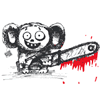
Сообщений: 1157 Рег. 5.07.2011 |
Сообщение #19
|
как говориться gj, надо будет попробовать на ассисе побегать) ещё бы ссылочку на эту последнюю версию былоб замечательно.. |
|
|
|
|
|
Сообщение #20
|
|
http://download.assistuo.com/ - попробуй должно сработать |
|
|
|
|
Последние посетители (0):
| Сейчас: 3 января 2026 04:36 |


